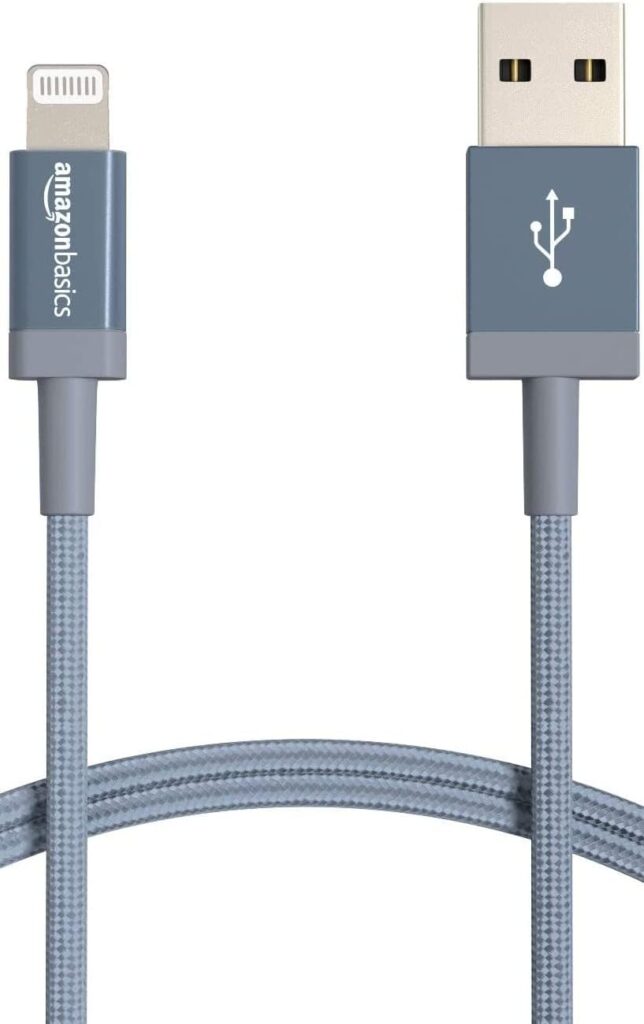スマホをパソコンにUSBでつないでも、
「反応がない」「フォルダが表示されない」──そんな経験ありませんか?
写真を移そうと思ったのに、パソコンがスマホを認識してくれないと焦りますよね。
でも大丈夫。
ほとんどの場合、設定やケーブル、ドライバを確認すればすぐに解決できます。
この記事では、初心者でもできるトラブル解決のチェックポイント7つを紹介します。
1.ケーブルの種類を確認する
まず最初に確認したいのが「ケーブルの種類」です。
最近のケーブルには、充電専用とデータ転送対応の2種類があります。
| ケーブルの種類 | できること | 特徴 |
|---|---|---|
| 充電専用ケーブル | 充電のみ | 安価で付属していることが多い |
| データ転送ケーブル | 充電+写真・ファイル転送 | パソコン接続時に必須 |
対処法
→ 「データ転送対応」と書かれたケーブルを使用してください。
100円ショップや古いケーブルだと充電専用のことが多いです。
iPhoneはモデルによってケーブルの種類が異なります。
| iPhoneの世代 | ケーブルの種類 |
|---|---|
| iPhone 14以前 | Lightning(ライトニング)ケーブル |
| iPhone 15以降 | USB Type-C(タイプシー)ケーブル |
つまり、新しいiPhoneはType-Cケーブルになっています。
見分け方は、差し込み口の形が「細長い楕円形」ならType-C、「小さい長方形」ならLightningです。
フォルダを開けない場合は、iPhoneのロックを解除してもう一度試してみましょう。
2.iPhone/Androidの接続モードを確認する
iPhoneの場合(Lightning/Type-CどちらもOK)
- ケーブルでパソコンにつなぐ。
- iPhoneに「このコンピュータを信頼しますか?」と表示されたら【信頼】をタップ。
- ロック解除をしてから再接続。
補足
- iPhone 15以降はUSB Type-C端子
- iPhone 14以前はLightning端子
「信頼」を押さないと、パソコン側ではフォルダが見えません。
Androidの場合
- ケーブルでパソコンにつなぐ。
- スマホ画面上部を下にスワイプして通知を開く。
- 「USBの設定」→「ファイル転送(MTP)」を選択。
補足
通知に「充電中」としか出ない場合、別のケーブルを試してみましょう。
3.パソコンの「エクスプローラー」に表示されているか確認
- Windowsの画面下部にある「フォルダアイコン」をクリック。
- 左メニューに「Apple iPhone」または「Android端末名」が出ているか確認。
出ていない場合は?
→ 一度ケーブルを抜き差しして再接続してみましょう。
→ それでも表示されない場合は、別のUSBポート(差し込み口)に変更してください。
4.USBポート・ハブを見直す
ノートパソコンなどでは、USBハブ経由だと認識しないことがあります。
対処法
- 直接パソコン本体のUSBポートに接続する
- ほかのポート(例:右側→左側)を試す
- 他のUSB機器(マウス・プリンター)を一度外して試す
5.ドライバーの再インストールを試す(Windows)
Windowsではスマホを認識するために、
自動でドライバー(接続用ソフト)がインストールされます。
うまく認識されないときは、いったん削除→再接続で自動再インストールを行います。
手順
- 「デバイスマネージャー」を開く(検索欄に入力)。
- 「ポータブルデバイス」→「Apple iPhone」または「Android」を右クリック。
- 「デバイスのアンインストール」を選択。
- スマホを再接続すると、自動的にドライバーが再インストールされます。
6.パソコン・スマホの再起動
意外と多いのが「再起動で直る」パターンです。
どちらか一方ではなく、スマホ・パソコン両方を再起動してから接続し直してみましょう。
再起動で一時的な接続エラーやキャッシュの不具合が解消されることがあります。
7.iTunes(またはデバイス管理ソフト)の確認
iPhoneの場合、パソコンにiTunes(またはAppleデバイス管理ソフト)が入っていないと認識されないことがあります。
対処法
- Microsoft StoreのiTunesをインストール
- すでに入っている場合はアップデートを確認
Androidの場合も、メーカー(例:Galaxy、Xperia)によっては専用ソフトが必要な場合があります。
それでもダメな場合の最終手段
- 別のパソコンで試す(スマホ側・ケーブル側どちらの問題か切り分け)
- GoogleフォトやAirDropなど、無線で写真を移す方法に切り替える


まとめ|原因を順番にチェックすれば直せる!
| チェック項目 | 対応内容 |
|---|---|
| ケーブルの種類 | データ転送対応を使用 |
| 接続設定 | 「信頼する」or「ファイル転送」を選択 |
| USBポート | ハブを使わず直接接続 |
| ドライバー | アンインストール→再接続 |
| ソフトウェア | iTunesまたはメーカーアプリを確認 |
スマホを認識しない原因の多くは「ケーブル」か「設定」です。
難しい操作は必要ありません。
一つずつ確認していけば、きっと解決します!